三、任务实施
1)分析图纸
分析图纸建施-01、建施-04、建施-09、结施-01(2),图纸的本地化说明,可以得到砌体墙的基本信息,见表3.22。
表3.22 砌体墙
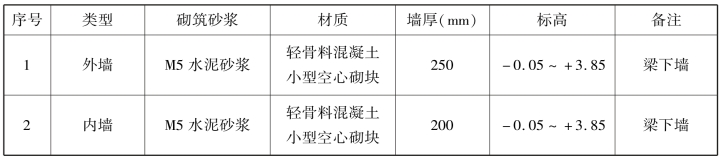
2)砌体墙清单、定额计算规则学习
(1)清单计算规则
砌体墙清单计算规则,见表3.23。
表3.23 砌体墙清单计算规则

(2)定额计算规则
砖墙定额计算规则,见表3.24。
表3.24 砌体墙定额计算规则
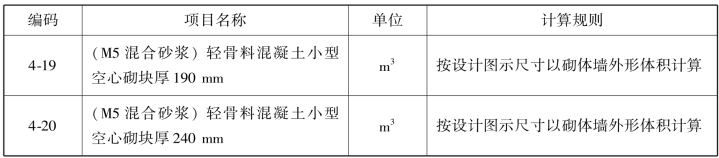
3)砌体墙属性定义
新建砌体墙的方法参见新建剪力墙的方法,这里只是简单地介绍新建砌体墙需要注意的事项。
内/外墙标志:外墙和内墙要区别定义,因为其除了影响自身工程量外,还影响其他构件的智能布置。这里可以根据工程实际需要对标高进行定义,如图3.105 和图3.106 所示。本工程是按照软件默认的高度进行设置的,软件会根据定额的计算规则对砌体墙和混凝土相交的地方进行自动处理。
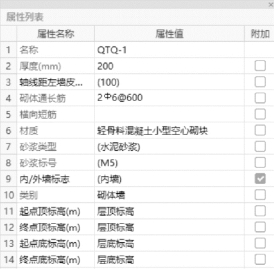
图3.105
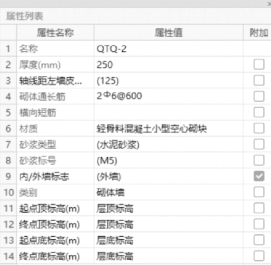
图3.106
4)做法套用
砌块墙做法套用,如图3.107 所示。

图3.107
5)画法讲解
(1)直线
直线画法跟构件画法类似,可参照构件绘制进行操作。
(2)点加长度
在③轴与Ⓐ轴相交处到②轴与Ⓐ轴相交处的墙体,向左延伸了1400 mm(中心线距离),墙体总长度为6000 mm +1400 mm,单击“直线”,选择“点加长度”,在长度输入框中输入“7400”,如图3.108 所示。接着,在绘图区域单击③轴与Ⓐ轴的交点,再向左找到②轴与Ⓐ轴的交点,即可实现该段墙体的绘制。最后,使用“对齐”命令,将墙体与柱对齐即可。
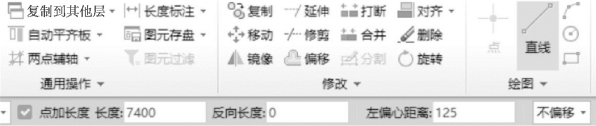
图3.108
(3)偏移绘制
用“Shift+左键”可绘制偏移位置的墙体。在直线绘制墙体状态下,按住“Shift”键的同时单击②轴和Ⓐ轴的相交点,弹出“输入偏移量”对话框,在“X=”的地方输入“-1400”,单击“确定”按钮,然后向着Ⓐ轴的方向绘制墙体。
按照“直线”画法,将其他位置的砌体墙绘制完毕。
